RAMExpert vous offre des informations détaillées sur la RAM de votre PC
Il existe divers outils disponibles pour garder un œil sur ce qui se passe exactement avec votre PC Windows. Beaucoup d'entre eux sont des programmes lourds qui surveillent chaque activité se déroulant sur votre ordinateur, consommant une quantité considérable d'énergie en soi.
RAMExpert est une simple application d'information sur la RAM . Contrairement à d'autres trackers gourmands en énergie, il se lance assez rapidement et laisse une petite empreinte sur les performances de votre appareil. Mais contrairement à ces trackers d'activité lourds, RAMExpert offre un nombre limité d'options pour un utilitaire d'informations système.
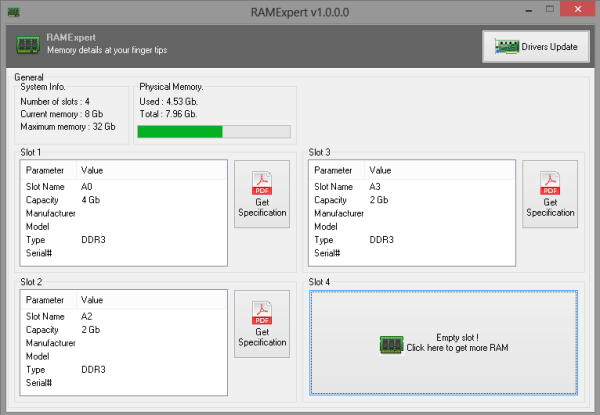
RAMExpert pour PC Windows
Une fois que vous avez téléchargé RAMExpert , le processus d'installation est assez simple. Acceptez simplement(Just) les termes et conditions , cliquez sur suivant plusieurs fois et vous avez RAMExpert opérationnel sur votre système.
Bien qu'il existe d'autres moyens d' obtenir des informations sur votre RAM(get information about your RAM) , RAMExpert est une application gratuite vraiment légère et facile à utiliser. L'interface est simple, chaque option disponible est présentée sur un seul écran.
La zone principale est divisée en deux parties. Dans la zone Général(General) , vous pouvez voir le nombre d'emplacements de RAM dont dispose votre machine, la quantité de RAM dont vous disposez actuellement et la quantité maximale de RAM ou de mémoire à accès aléatoire prise(Random Access Memory) en charge par votre machine. Il existe également un compteur de RAM toujours mis à jour pour votre machine. Il vous montrera la RAM utilisée et totale dont vous disposez en temps réel.
La seconde moitié est répartie en quatre segments qui offrent une vue détaillée de la RAM que vous avez installée dans chaque emplacement. De là, vous pouvez voir le nom de l'emplacement, la capacité actuelle et son type.
Si RAMExpert a des détails sur votre RAM enrôlée, vous verrez également des informations sur le fabricant, le modèle et son numéro de série (ce qui n'était pas le cas pour moi).
Si vous avez un emplacement de RAM vide sur votre machine, RAMExpert vous demandera d'acheter plus de RAM . Lorsque vous cliquez sur l'option, il recherche simplement Amazon.com pour certains. Une approche un peu plus personnalisée, en ce qui concerne votre machine et votre configuration, aurait été plus utile.
Verdict
RAMExpert est un petit outil d'information RAM simple et rapide et rien que ça. C'est un excellent moyen d'obtenir plus de détails sur votre RAM et sa consommation, mais vous ne devez rien attendre de plus.
Vous pouvez télécharger RAMExpert à partir d' ici(here)(here) . Assurez-vous de télécharger la version Lite(Lite version) à partir de sa page de téléchargement, car elle n'inclut aucune offre tierce. Visitez la page de téléchargement générale du site Web et faites défiler jusqu'à RAMExpert . Ici, vous verrez différentes options. Cliquez sur le gros bouton "Télécharger" pour télécharger le programme d'installation qui contient les sponsors . La bonne chose est que vous pouvez également télécharger un fichier Zip ou un programme d'installation "Lite" qui ne contient aucun sponsor.
Vous pouvez également consulter ces utilitaires système comme OCCT ou l' outil d'informations système intégré dans Windows ou dxdiag & CPU-Z .
Related posts
Découvrez Computer RAM, Graphics Card/Video memory de Windows 10 PC
Monitor PC à partir de system tray avec My CPU & Memory Monitor
Show CPU, Network, Memory, Disk Usage en Taskbar en utilisant Xmètres
MemInfo est un Memory & Page file Usage Monitor en temps réel
Fix System et comprimé Memory High CPU, Ram, Disk Usage
Best gratuit Barcode Scanner software pour Windows 10
Résoudre les fuites de mémoire Chrome et réduire l'utilisation élevée de la RAM
Windows Easy Switcher vous permet de basculer entre les fenêtres de la même application
Error 0164, Memory size Diminution - RAM issue sur l'ordinateur Windows 10
Hide My Windows2 vous permet de masquer les programmes de course de desktop & taskbar
Modifier, Add, Remove Articles de New Context Menu à Windows 10
Mz Ram Booster pour Windows 10 tweaks system paramètres pour stimuler RAM
7 façons d'effacer la mémoire et d'augmenter la RAM sous Windows
IconRestorer Aide Save, Restore, Manage votre Desktop Icon Positions
Chameleon software changements Wallpaper en fonction des conditions météorologiques
Alt-Tab Terminator améliore la valeur par défaut Windows ALT-Tab functionality
GIGABYTE LAN Optimizer offre intelligent network management
Best gratuit Timetable software pour Windows 11/10
Effacer vos données afin que personne ne puisse jamais le récupérer avec OW Shredder
Quelle est la différence entre RAM and ROM?
